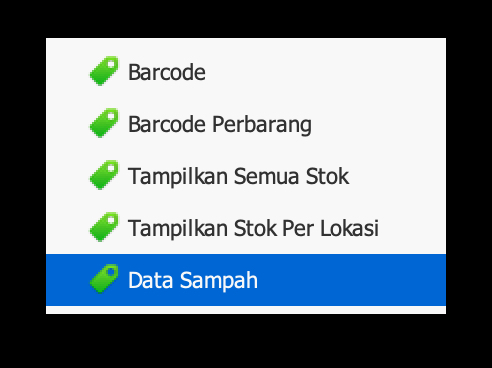DATA BARANG FARMASI
Data barang farmasi berisi informasi tentang barang yang ada di farmasi baik berupa Obat, Alkes maupun BHP. dalam menu ini kita dapat menginput data barang, mengubah data barang, menghapus data barang, dan melihat data barang.
- Tutorial
- Struktur
A. Cara Akses Menu Master Data Barang
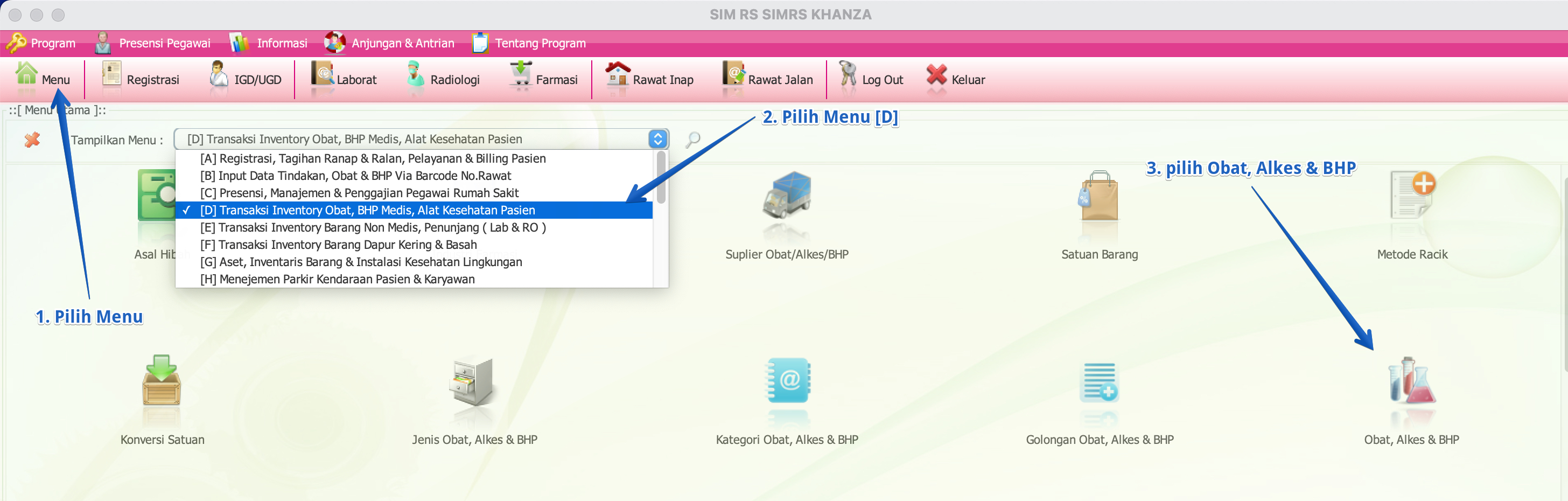 Langkah-langkah :
Langkah-langkah :
- Pilih Menu
- Klik pada tombol Menu di bagian atas layar.
- Pilih Menu [D]
- Dari dropdown yang muncul, pilih opsi [D] Transaksi Inventory Obat, BHP Medis, Alat Kesehatan Pasien.
- Pilih Obat, Alkes & BHP
- Setelah memilih menu [D], klik ikon Obat, Alkes & BHP yang ada di layar.
B. Input Barang Baru
input barang baru dapat dilakukan dengan cara mengisi form yang tersedia di halaman ini.
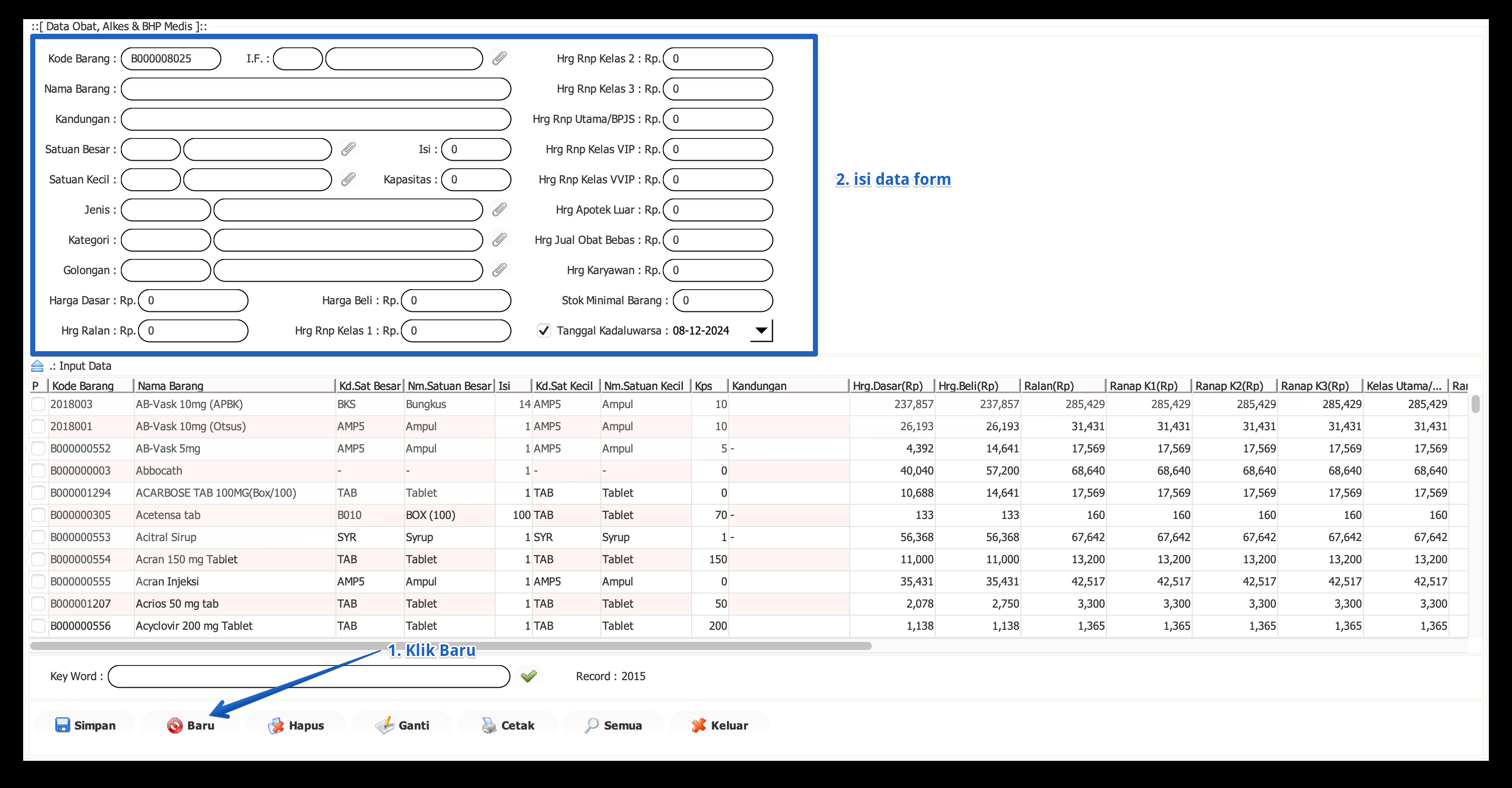 Langkah-langkah
Langkah-langkah
-
Klik Baru
- Klik tombol Baru untuk memulai input data barang baru.
-
Isi Data Form
- Kode Barang: Masukkan kode unik untuk barang.
- Nama Barang: Masukkan nama barang.
- Kandungan: Isi kandungan bahan aktif jika ada.
- Satuan Besar: Tentukan satuan besar satuan pembelian dari supplier. Ambil data dari icon Klip disamping
- Satuan Kecil: Tentukan satuan kecil atau satuan penggunaan dari barang. Ambil data dari icon Klip disamping
- Jenis: Pilih jenis barang.
- Kategori: Pilih kategori barang.
- Golongan: Tentukan golongan barang.
- Harga Dasar: Masukkan harga dasar barang, harga dasar didapatkan dari harga beli barang belum dikurangi diskon.
- Harga Beli: Masukkan harga beli barang, harga beli barang didapatkan dari harga beli barang dikurangi diskon.
- Harga Ralan: Terisi otomatis dari pengaturan setting harga.
- Harga Rnp Kelas 1, 2, 3: Terisi otomatis dari pengaturan setting harga.
- Harga Rnp Utama/BPJS: Terisi otomatis dari pengaturan setting harga.
- Harga Rnp Kelas VIP, VVIP: Terisi otomatis dari pengaturan setting harga.
- Harga Apotek Luar: Terisi otomatis dari pengaturan setting harga.
- Harga Jual Obat Bebas: Terisi otomatis dari pengaturan setting harga.
- Harga Karyawan: Terisi otomatis dari pengaturan setting harga.
- Stok Minimal Barang: Tentukan stok minimal barang, akan berimbas dari ke menu darurat stok jika stok barang kurang dari stok minimal.
- Tanggal Kadaluwarsa: Pilih tanggal kadaluwarsa barang.
-
Simpan Data
- Setelah semua data terisi, klik tombol Simpan untuk menyimpan data barang.
C. Edit Data Barang
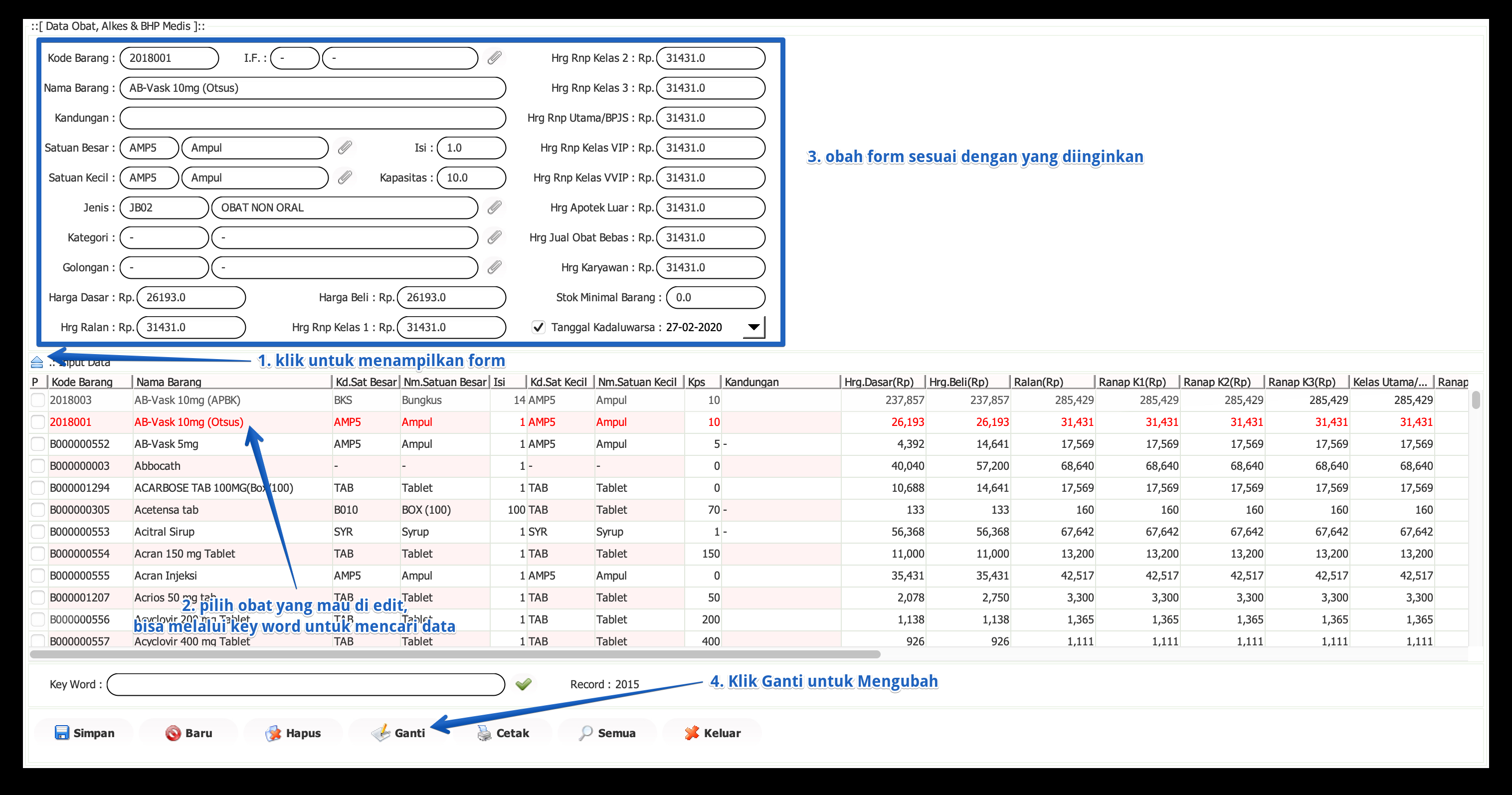 Langkah-langkah Edit Data Barang
Langkah-langkah Edit Data Barang
-
Klik untuk Menampilkan Form
- Klik pada baris data barang yang ingin Anda edit untuk menampilkan form di bagian atas.
-
Pilih Obat yang Mau Diedit
- Pilih obat yang ingin diedit dari daftar. Anda juga bisa menggunakan kolom Key Word untuk mencari data barang.
-
Obah Form Sesuai yang Diinginkan
- Ubah informasi pada form sesuai kebutuhan, seperti:
- Nama Barang
- Kandungan
- Satuan Besar/Kecil
- Harga dan informasi lainnya.
- Ubah informasi pada form sesuai kebutuhan, seperti:
-
Klik Ganti untuk Mengubah
- Setelah melakukan perubahan, klik tombol Ganti untuk menyimpan perubahan data barang.
D. Hapus Data Barang
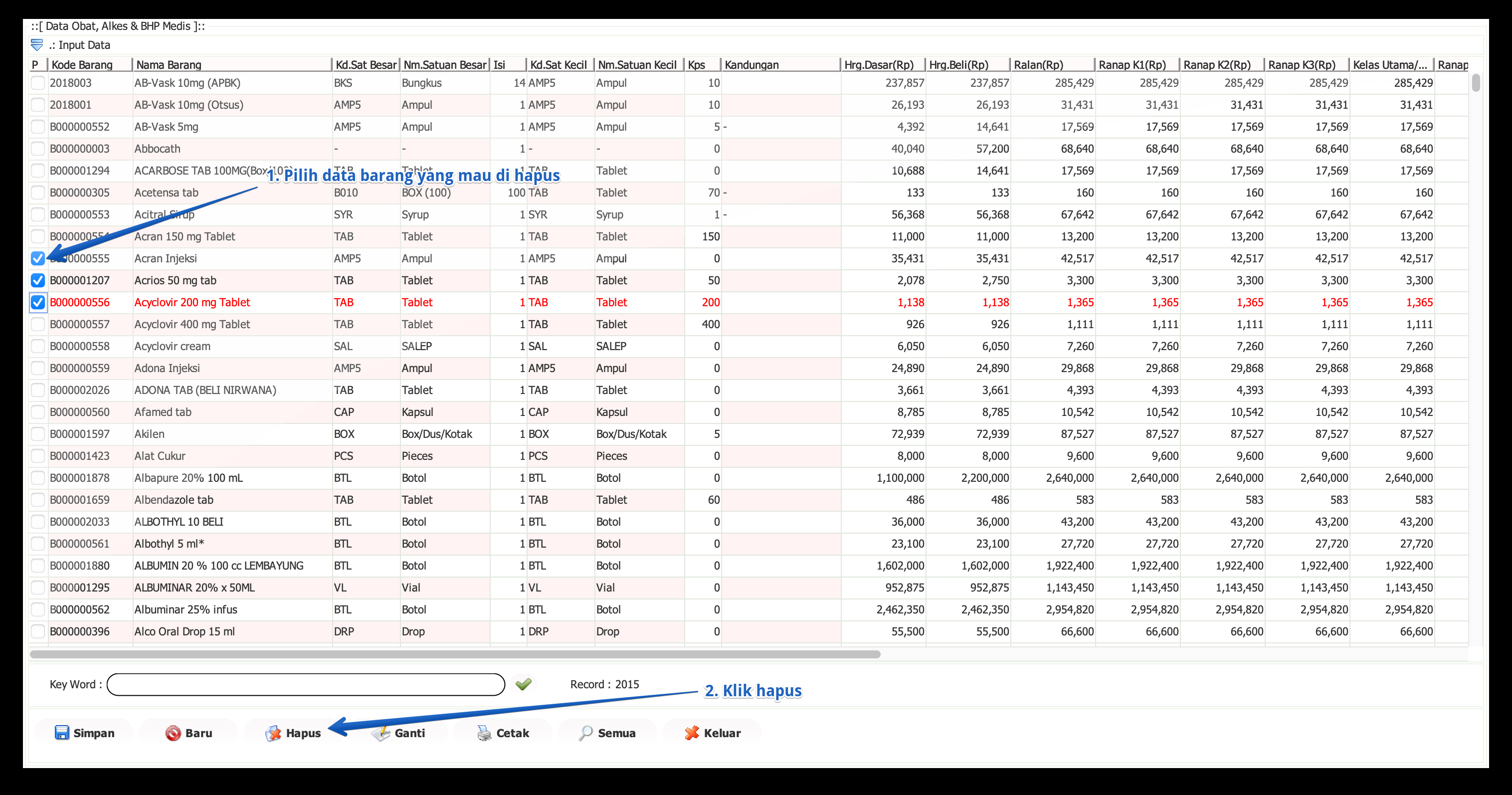
Langkah-langkah
-
Pilih Data Barang yang Mau Dihapus
- Centang kotak di sebelah kiri data barang yang ingin Anda hapus.
-
Klik Hapus
- Setelah memilih barang, klik tombol Hapus untuk menghapus data barang dari sistem.
note
Data barang yang sudah dihapus dapat dikembalikan dengan cara klik kanan pada form pilih menu data sampah.